最近很多朋友喜欢上iphone,但是大家却不知道如何去做,别担心有图老师给你解答,史上最全最棒的详细解说让你一看就懂。
【 tulaoshi.com - iphone 】
在购买iPhone之前,我们通常没有想到自己会把32G或者64G的存储空间填满,于是会愿意少花一点钱来买一个存储空间相对小一些的iPhone.但是在之后的使用过程中,却可能会面临着存储空间存满,而无法继续存储照片或者视频的情况,除非你有时间和专业知识来删除一些不必要的东西。
当你动手去整理存储空间的时候,你会发现占用存储空间最大的可能是某一个视频文件,于是,你会觉得只要删除了这个视频,就会瞬间解决存储空间不足的问题。事实上,APP、照片、音乐等等也会占用很多不必要的空间。
幸运的是,iOS 7 中可以很容易看出是谁吃了你的存储空间,只要删除那个最胖的文件就可以很轻松的释放更多的存储空间。首先,打开设置-通用-用量。
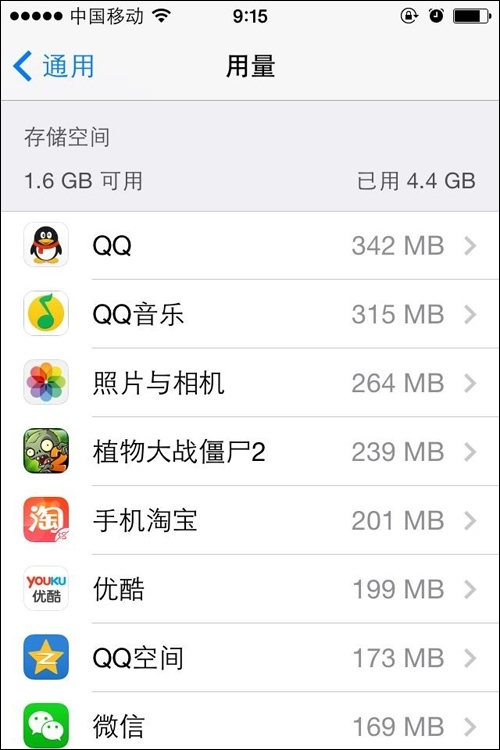
该列表显示了都有哪些项目占用了存储空间,以及占用空间最大的项目是什么。点击列表右侧的按钮,就可以看到详情,也可以在这里删除一些不必要的项目。
删除的电影和电视节目
点击视频,就可以看到如下图左侧图片所示的一个列表。
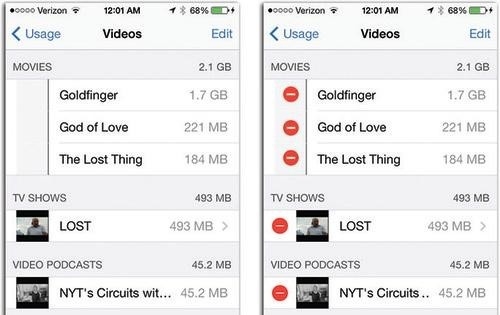
点击右上角的编辑按钮,就会出现红色的删除按钮,如上图右侧的图片所示,现在你可以动手腾出一些空间了。
照片与相机
此列表显示了相机胶卷、照片图库和照片流都占用了多少空间,但是,却不能单独删除。删除照片最快的方法是连接到iTunes,导入照片,然后删除。

Apps
在用量列表中,列出了一长串的应用程序,查看这些应用程序的详情,你会发现有一个删除应用程序的按钮。删除那些很少使用或者不想再用的APP吧。

删除其他项
其实并不是所有的选项都出现在用量列表中。

你知道在iTunes上显示的关于iPhone的彩色图形代表什么意思吗?
一般情况下,这里占用空间最大的一个类别是其他,那么,这到底是什么呢?其实这里包含了高速缓存、备份、部分下载文件还有一部分iOS 7内置应用程序的数据,比如短信和电子邮件。那么该如何清理这部分内容呢?
(本文来源于图老师网站,更多请访问https://www.tulaoshi.com/isyjq/)删除Web浏览器缓存。手机会将网页存储到内存,以便下次访问时可以更快。如果你的iPhone已经过了一段时间,这些缓存就会积少成多,占用不少空间。你需要打开设置,点击Safari按钮,并点击清除历史记录和清除Cookie和数据。
删除短信。你可以单独删除某条短信,也可以删除整个对话。通常某些短信中会包含一些图片、音频或视频文件,删除之后也会回收部分空间。
删除电子邮件附件。通常下载电子邮件文件会占用大量空间,解决该问题的办法就是删除电子邮件账户,具体操作为:设置-邮件、通讯录、日历-iCloud,然后向下滚动至最后,点击删除账户。当然需要注意的一点是,在删除之前,你要确保自己记得邮件账户密码,因为还要重新添加回来。
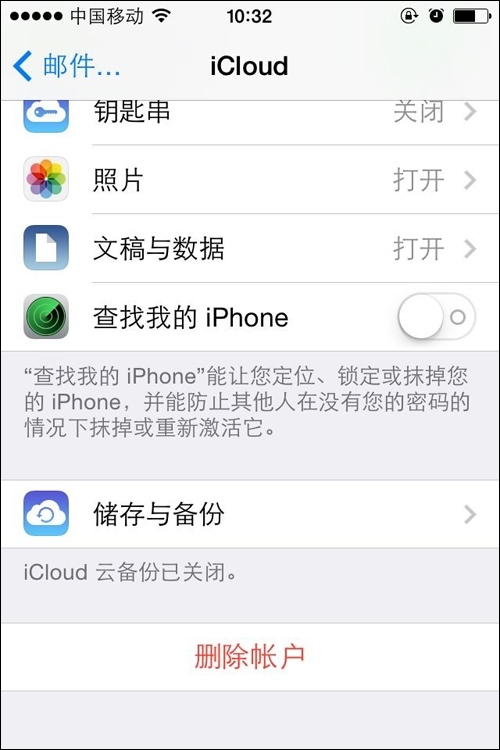
在这个过程中,将会清除所有你曾经下载并打开过的附件文件和消息缓存。当你重新添加该账户,这些文件当你需要他们的时候仍然可以随时下载www.Tulaoshi.com。(此方法适用于大多数的账户类型,除了POP3账户)。
删除语音备忘录、音乐文件和电子书。音频文件和电子书也会占用大量空间。你也考虑删除这些文件,分别在语音备忘录、iBook和音乐应用程序里。
springPage教程:让iPhone桌面每个界面显示不同壁纸。springPage是一款支持自定义桌面每页壁纸的插件,他可以让你的设备每一页都拥有不同的壁纸。你是否也觉得主屏上每个应用页面都是统一的壁纸而太过单调,如果你想改变这一情况的话,不妨试试springPage。

springPage兼容性:
设备兼容:iPhone5s,iPhone5c,iPhone5,iPhone4S,iPhone4,iPhone3GS,iPad Air,iPad 4,iPad 3,iPad 2,iPad,iPad mini2,iTouch 5,iTouch4,iTouch3
系统兼容:iOS 7.0 ~ 7.0.6
免费安装springPage:
1. 首先你的设备必须是已越狱的 (查看越狱教程),先开启 Cydia,点击下方【管理】【软件源】右上角【编辑】左上(图老师整理)角【添加】添加新源地址http://repo.hackyouriphone.org/【添加源】
2.新源地址添加完后,在Cydia底部选【搜索】,然后在搜索框中输入springPage。
提示:如果搜索不到springPage,可以进入Cydia【变更】点击左上角【刷新】再搜索该插件。
3. 进入后按右上角的【安装】,然后点击【确认】,便会自动开始安装。
设置使用springPage:
安装完成后,进入【设置】→【springPage】进行相关设定。开启开关,然后设置每页需要显示的壁纸即可。
有了这个插件,你就可以为每一个主屏页面设置不同的壁纸。这些壁纸图片是从你的图片库设置的。所以你需要先找好你所要设置的不同壁纸,然后把这些图片保存到图片库。
当你动手去整理存储空间的时候,你会发现占用存储空间最大的可能是某一个视频文件,于是,你会觉得只要删除了这个视频,就会瞬间解决存储空间不足的问题。事实上,APP、照片、音乐等等也会占用很多不必要的空间。幸运的是,iOS7中可以很容易看出是谁吃了你的存储空间,只要删除那个最胖的文件就可以很轻松的释放更多的存储空间。
►途径一:利用好用量选项
打开设置-通用-用量。该列表显示了都有哪些项目占用了存储空间,以及占用空间最大的项目是什么。点击列表右侧的按钮,就可以看到详情,也可以在这里删除一些不必要的项目。
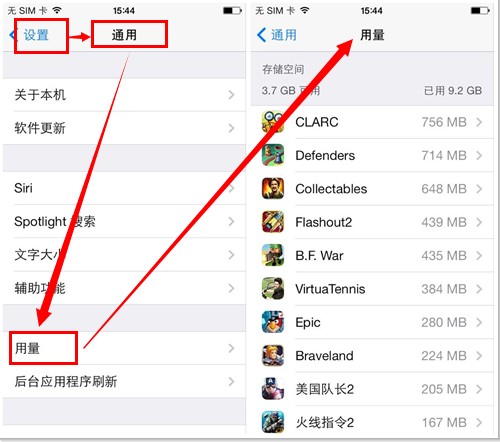
例如在[Apps]用量列表中,列出了一长串的应用程序,查看这些应用程序的详情,你会发现有一个删除应用程序的按钮。删除那些很少使用或者不想再用的App吧。

注意的是,[照片与相机]列表显示了相机胶卷、照片图库和照片流都占用了多少空间,但是,却不能单独删除。删除照片最快的方法是连接到iTunes,导入照片,然后删除。
►途径二:查看iTunes的其他项
一般情况下,这里占用空间最大的一个类别是其他,但你知道在iTunes上显示的关于iPhone的彩色图形代表什么意思吗?其实这里包含了高速缓存、备份、部分下载文件还有一部分iOS 7内置应用程序的数据,比如短信和电子邮件。那么该如何清理这部分内容呢?
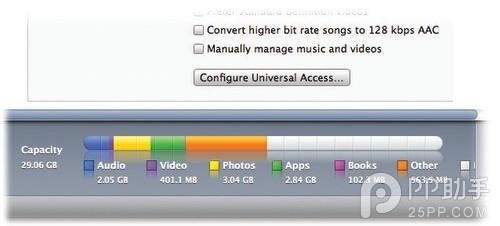
*删除Web浏览器缓存:打开设置,点击Safari按钮,并点击清除历史记录和清除Cookie和数据。
*删除短信:你可以单独删除某条短信,也可以删除整个对话。通常某些短信中会包含一些图片、音频或视频文件,删除之后也会回收部分空间。
*删除电子邮件附件:设置》邮件、通讯录、日历》iCloud,然后向下滚动至最后,点击删除账户。当然需要注意的一点是,在删除之前,你要确保自己记得邮件账户密码,因为还要重新添加回来。
*删除语音备忘录、音乐文件和电子书:音频文件和电子书也会占用大量空间。你也考虑删除这些文件,分别在语音备忘录、iBook(图老师整理)和音乐应用程序里。
在苹果最新的iOS 7系统中,有一项鲜为人知的功能,这项功能是最新才出现的头部控制功能,通过此功能我们可以通过头部摇晃是iPhone手机返回主页,启动Siri、应用切换已经音量控制等等功能,那么如何设置呢?
iOS7.1头部控制默认是没有开启的,我们首先需要找到iO7头部控制在哪设置,找到后开启即可,具体如下:
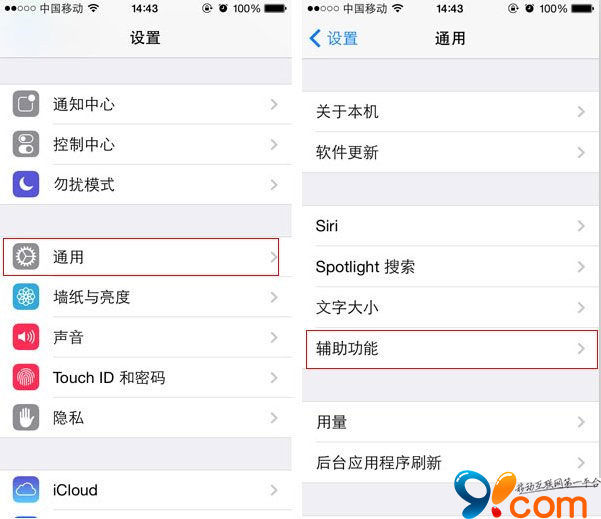
首先点击设置通用辅助功能,依次打开就会在辅助功能中找到切换控制,就如下图所示,很多不仔细的用户,一般都会忽略这项功能的。

点击控制切换之后,就会出现切换的页面,在一般情况下,切换控制是自动关闭的,要想使用头部控制,就要先开启切换控制,在点击下方的切换按钮。
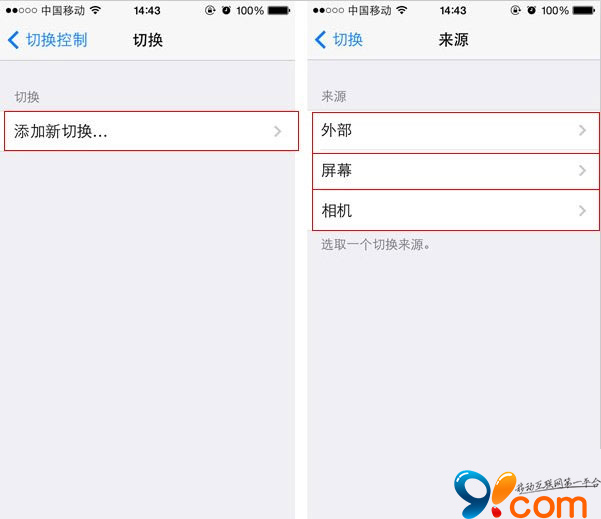
点击切换之后,依次点击添加新的切换....,就会出现三个选项,这三个选项依次对应的是下图:

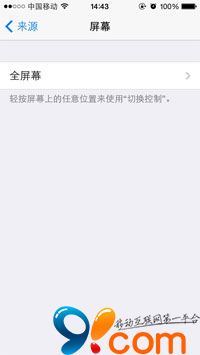

这三个选项中,除去外部需要配件辅助以外,其他两种只需要在手机上设置就好,在点击全屏幕或者是向左/右移动头部之后,就会出现以下选项:
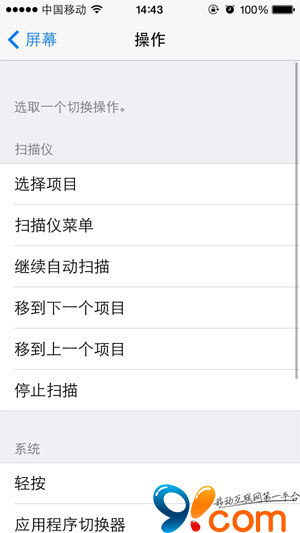

最后我们可以设置需要摇头控制的功能即可,这里主要可以实现将摇头动作设定为回到主页、启动Siri、通知中心、应用切换、音量控制等等,以下笔者以设置遥控控制相机设置为例,如上图所示。
iOS7.1头部控制设置方法就为大家介绍到这里,尽管是一个隐藏功能,但日常使用也会很实用,使用的时候,注意摇头幅度尽量大一些,这样才可以提升遥头控制的准确率。
iPhone不越狱怎么可能新增字体呢?简单来说,用户可以利用iTune文件分享和Open in"将字体加入AnyFont的应用储存中,AnyFont会自动把字体转化为配置描述文件。经过一系列的验证后,这个字体就会被安装到你的iOS设备上了。
iOS版的Page和Office字体都十分有限,这对大多数人还好,然而一些喜欢用iPad加无线键盘办公的细节控们对此十分抓狂。不过,现在AnyFont(下载地址,售价1.99美元)可以帮你在iOS版的文本编辑应用中加入任何TrueTypeFont (.ttf)或者OpenTypeFont (.otf)格式的字体。
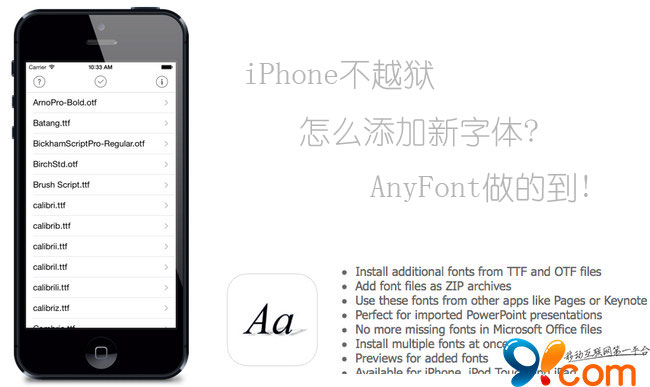
这听上去有些匪夷所思,难道AnyFont能直接闯入别的应用添加字体然后一走了之?为此,TUAW.com的Erica Sadun联系了AnyFont的开发者Florian Schimanke。Schimanke表示,AnyFont并没有侵入其他应用,它只是利用的iOS 7的一项新功能创建以字体为内容的配置描述文件。这可以利用软件Apple Configurator做到。
简单来说,用户可以利用iTune文件分享和Open in"将字体加入AnyFont的应用储存中,AnyFont会自动把字体转化为配置描述文件。然后打开AnyFont,点击这个字体,经过一系列的验证后,这个字体就会被安装到你的iOS设备上了。之后你可以在通用描述文件里管理字体。接着你就可以进入Page或者Office Word等应用尝试新字体了。

springPage是一款支持自定义桌面每页壁纸的插件,他可以让你的设备每一页都拥有不同的壁纸。你是否也觉得主屏上每个应用页面都是统一的壁纸而太过单调,如果你想改变这一情况的话,不妨试试springPage。

springPage兼容性:
设备兼容:iPhone5s,iPhone5c,iPhone5,iPhone4S,iPhone4,iPhone3GS,iPad Air,iPad 4,iPad 3,iPad 2,iPad,iPad mini2,iTouch 5,iTouch4,iTouch3
系统兼容:iOS 7.0 ~ 7.0.6
免费安装springPage:
1. 首先你的设备必须是已越狱的 (查看越狱教程),先开启 Cydia,点击下方【管理】【软件源】右上角【编辑】左上角【添加】添加新源地址http://repo.hackyowww.Tulaoshi.comuriphone.org/【添加源】
2.新源地址添加完后,在Cydia底部选【搜索】,然后在搜索框中输入springPage。
提示:如果搜索不到springPage,可以进入Cydia【变更】点击左上角【刷新】再搜索该插件。
3. 进入后按右上角的【安装】,然后点击【确认】,便会自动开始安装。
设置使用springPage:
安装完成后,进入【设置】→【springPage】进行相关设定。开启开关,然后设置每页需要显示的壁纸即可。
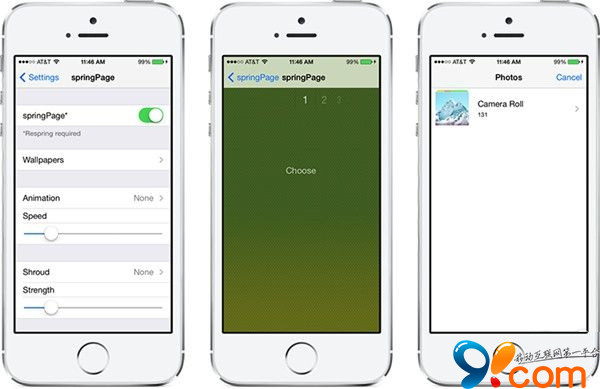
有了这个插件,你就可以为每一个主屏页面设置不同的壁纸。这些壁纸图片是从你的图片库设置的。所以你需要先找好你所要设置的不同壁纸,然后把这些图片保存到图片库。
自从我用了Instagram后,我就再也没有用过其他的拍照软件。
通常的流程是iPhone自带的相机拍正方形构图的片子,然后使用Instagram来润色。
先跑个题,有些爱好者追求所谓的原汁原味,认为直出的片子才是水平的体现,对此我有不同的看法。
数码设备拍照不存在所谓的原汁原味,哪怕是RAW格式,也会因为A/D转换而或多或少的失真。
对我来说,拍照的首要目的,就是自娱自乐。后期处理能够得到更棒的效果,何乐不为?
其次是Instagram的滤镜选择。
我喜欢浓烈的色彩,所以最常用的滤镜依次是:Hefe、Lo-Fi、X-Pro II、Valencia、Rise、Earlybird
接下来就是所谓特别的技巧了。
1、对比构图
白皮肤的美女和黑漆漆的山洞形成强烈的反差,随着美女走向山洞,恐怖片开始了

坐在轮椅上的男子和背对着他亭亭玉立的女子,及墙壁上的画形成对比。

地下通道躺着的男子与行色匆匆的路人形成对比。

2、几何对称构图
对角线对称构图

中心对称构图

3、倒置拍摄
iPhone的后摄像头是在机身顶端靠近角部,如果将其倒置然后使镜头贴近地面来拍摄,会有出乎意料的效果。毕竟这么低的视角,单反也未必能做到。
当镜头贴近地面,行人看起来比远处的国贸还要伟岸。
如果季节不是冬天,应该更有看头。

这张请勿模仿,否则后果自负。

这是一个挂音响的高架。使用前置摄像头放在中心位置,反复调整使其图像中心对称。

效果就如同探头仰望。
(本文来源于图老师网站,更多请访问https://www.tulaoshi.com/isyjq/)除了上面说的,还可以将照片倒置以获得特殊效果。

4、错位构图
通过透视关系,获得奇异效果。
比方说将太阳收到破灯泡中。

或者将吸管对准搅拌棒的裸女口中。

5、盲拍
很多时候,举着相机或者手机对着别人肆无忌惮的拍,是有风险的。
最简单的解决方案就是盲拍,即不看取景框或显示屏,凭感觉构图拍摄。

6、人脸过度识别
当我发现周边有这么多外星人的时候,我很想揭穿它们
这是一个嘴唇上有两撇小胡子,嘴唇下还有一抹小胡子的风骚男。

这是一个弱萌的小朋友。

这是一个沧桑的木星人。

这是一个米老鼠。

7、解构或恶搞
既然要自娱自乐,当然是无所不用其极。
这张tuLaoShi.com牛头马面,其实是火锅汤断火后形成的油膜反光。

外面下着雨,隔着车窗拍车尾灯。

骆驼过障碍。其实是油膜。

三位一体。其实是柜子玻璃反光,与柜子里面的雕像形成了多次曝光的效果。

这张纯属在超市无聊,把包装袋揉来揉去。

其实手机拍照除了技巧,更重要的在于随时随地的拍。作为一个上班族,自然没有太多时间四处游玩,那么身边的故事怎么拍呢?
1、地铁
地铁是一个特别适合手机拍摄的地方。
各色人等川流不息,神态表情耐人回味。
座位上的姑娘。

表情麻木的人群。

人群中的一抹亮色。

2、餐具
民以食为天,但是除了拍菜品,我更喜欢拍餐具。
结合上面提到的对称构图,我很喜欢下面这种简洁的风格。

素淡的餐具,六弦琴的感觉。

将碗摞起来,有种交错的美感。

带有棱边的玻璃碗,会反射出奇异的光影。

抬头看看天花板,是流泪的双鱼。

3、桌椅
上班时,最常见的就是各种桌椅,无聊时候也可以拍一下。
桌面和地板,线条的交错。

地毯和地板,还想露一手。

大面积的红,小面积的黄,背景的黑。

4、街边
街边自有真情在,各种摊贩也不赖。
三轮车真能装,简直是个丛林。


各种地摊百货小吃什么的,到处拍吧少年!
以上照片,均取自我的Instagram
来源:https://www.tulaoshi.com/n/20160331/2066163.html
看过《快速回收iPhone的存储空间》的人还看了以下文章 更多>>